ERR_CERT_COMMON_NAME_INVALID je pogosta napaka, do katere pride med postopkom nalaganja spletnega mesta. Včasih je to lahko posledica napake v potrdilu na spletnem mestu. Za to je lahko veliko razlogov, kot so poškodovan predpomnilnik, onemogočeno je dovoljenje za predvajanje zaščitene vsebine, raven zaščite varnega brskanja, naslov DNS itd. Oglejmo si, kako lahko odpravimo to napako spodaj.
Kazalo
Popravek 1 – Izboljšajte zaščito za varno brskanje
1. korak: Kliknite na tri pike v zgornjem desnem kotu brskalnika in izberite nastavitve iz spustnega menija.

2. korak: V levem meniju kliknite Pzasebnost in varnost.

3. korak: Kliknite na Varnost v razdelku Zasebnost in varnost.
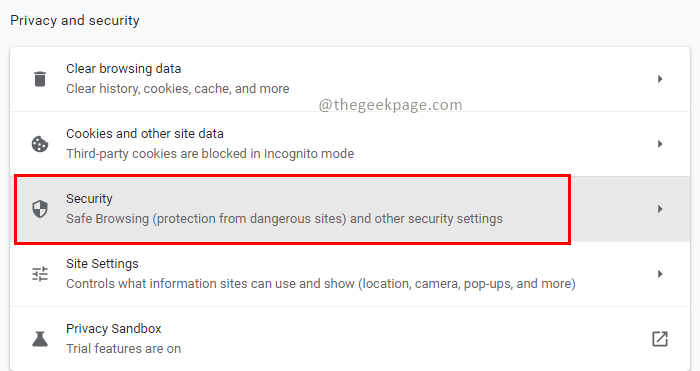
4. korak: V razdelku Varno brskanje izberite Izboljšana zaščita.
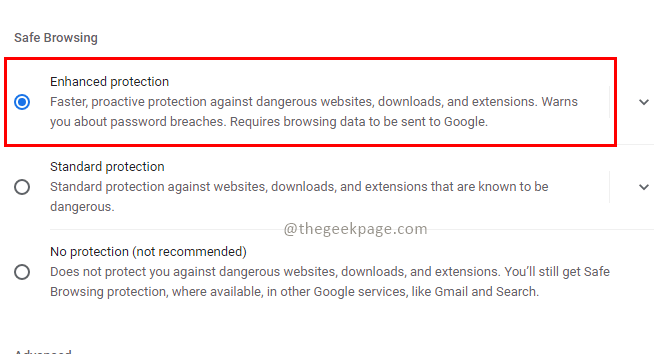
Popravek 2 – Predvajajte zaščiteno vsebino
1. korak: Kliknite na tri pike v zgornjem desnem kotu brskalnika in izberite nastavitve iz spustnega menija.

2. korak: V levem meniju kliknite na Zasebnost in varnost.

3. korak: Kliknite na Nastavitve spletnega mesta v razdelku Zasebnost in varnost.
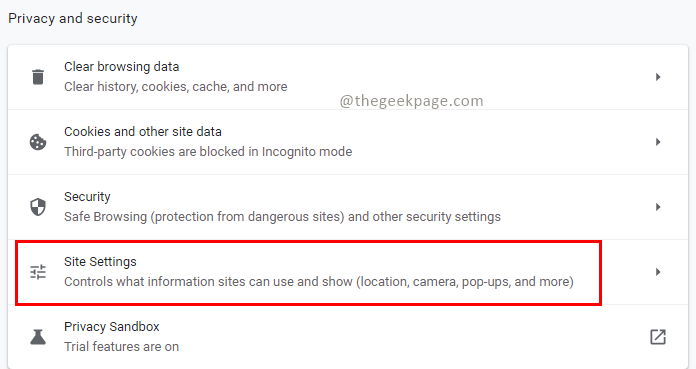
4. korak: V nastavitvah spletnega mesta pojdite na razdelek z vsebino in kliknite Dodatne nastavitve vsebine.
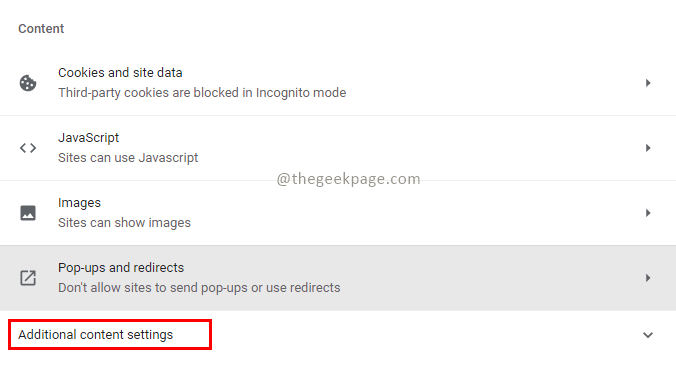
5. korak: Kliknite na zaščitene ID-je vsebine v nastavitvah dodatne vsebine.
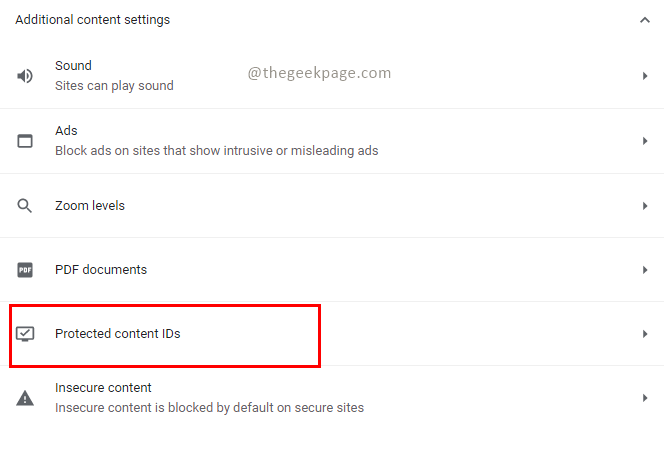
6. korak: V nastavitvah Protected Content ID poskrbite Spletna mesta lahko predvajajo zaščiteno vsebino in Spletna mesta lahko uporabljajo identifikatorje za predvajanje zaščitene vsebine so izbrani.
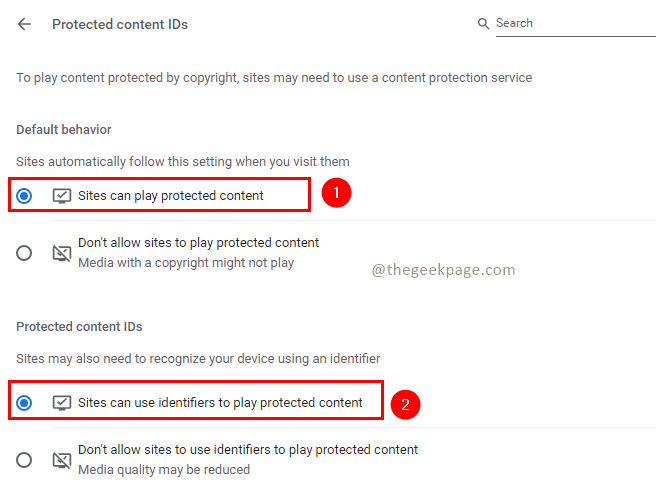
Popravek 3 – Počistite podatke brskanja
1. korak: Pritisnite Ctrl+Shoft+Delete tipke v brskalniku.
2. korak: V oknu Počisti podatke brskanja kliknite na Napredno zavihek, Izberite Časovno obdobje do Ves časin izberite vsa potrditvena polja. Nato kliknite na Počisti podatke da počistite predpomnilnik.
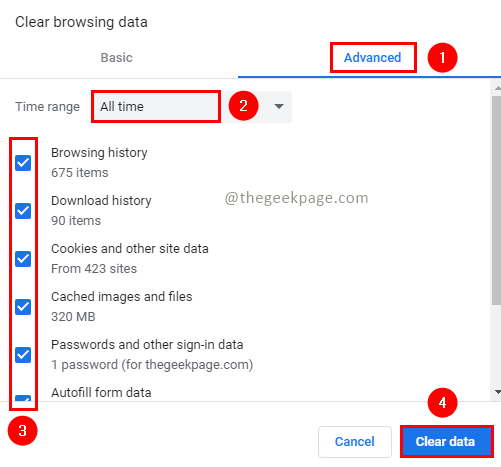
Popravek 4 – Ponastavite nastavitve brskalnika
1. korak: Odprite brskalnik in nato kliknite ikono, ki prikazuje tri pike možnost. to vodi do nastavitve možnost iz spustnega menija.

2. korak: Kliknite na Napredno v levem stranskem meniju.
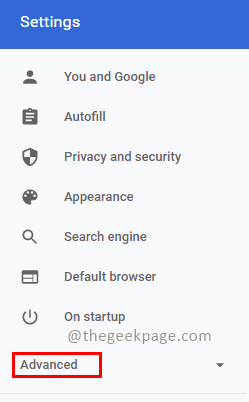
3. korak: Izberite Ponastavitev in čiščenje v naprednih nastavitvah.
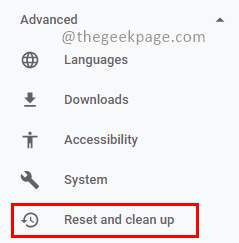
4. korak: Izberite Obnovite nastavitve na prvotne privzete vrednosti v razdelku Ponastavitev in čiščenje.
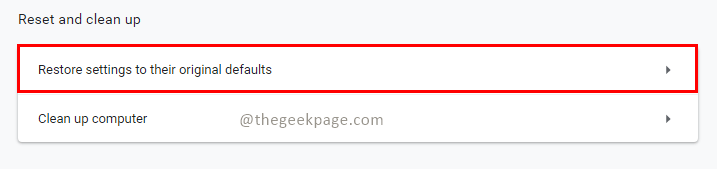
5. korak: Pojavilo se bo potrditveno okno, kliknite na Ponastavi nastavitve nadaljevati.
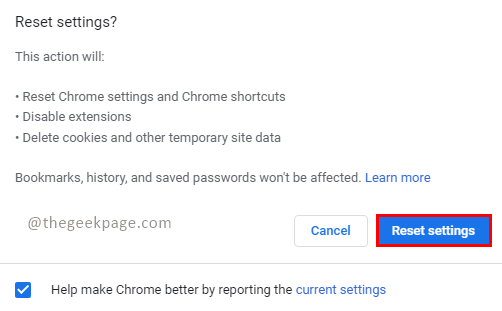
Popravek 5 – Onemogoči samodejne nastavitve časovnega pasu
1. korak: Pritisnite Win + R tipke, tip ms-nastavitve: datum in čas in kliknite v redu.
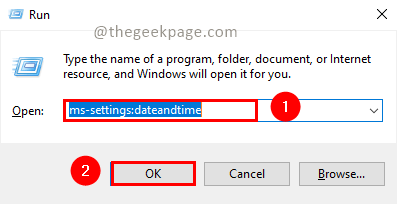
2. korak: Onemogoči nastavitve Samodejno nastavite čas,Samodejno nastavite časovni pas, in Samodejno nastavite poletni čas. Časovni pas lahko izberete ročno in ga nastavite.

Popravek 6 – Spremenite naslov DNS
1. korak: Pritisnite Win + R tipke, tip ms-nastavitve: omrežje in kliknite v redu.
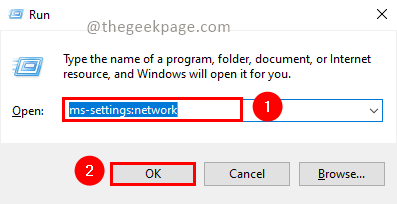
2. korak: Kliknite na Spremenite možnosti adapterja v razdelku Spremenite nastavitve omrežja.
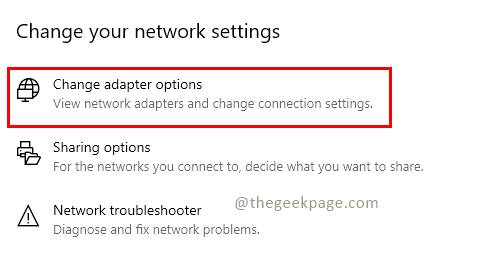
3. korak: izberite povezavo, s katero ste povezani, desni klik na njem in izberite Lastnosti.
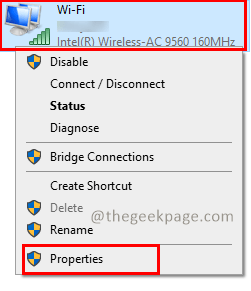
4. korak: V oknu Lastnosti izberite Mreženje zavihek in izberite Internetni protokol različice 4 (TCP/IPv4), in kliknite na Lastnosti.
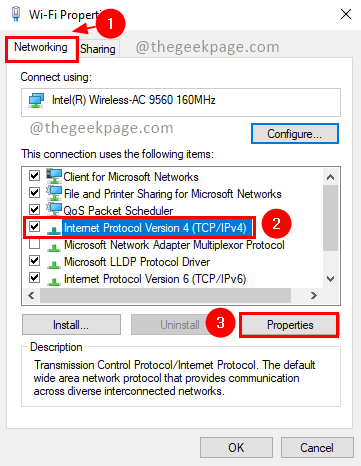
5. korak: V oknu internetnega protokola različice 4 (TCP/IPv4) izberite Uporabite naslednje naslove strežnika DNS. Vnesite 8.8.8.8 za prednostni naslov strežnika DN in 8.8.4.4 za naslov nadomestnega strežnika DNS. Kliknite v redu.
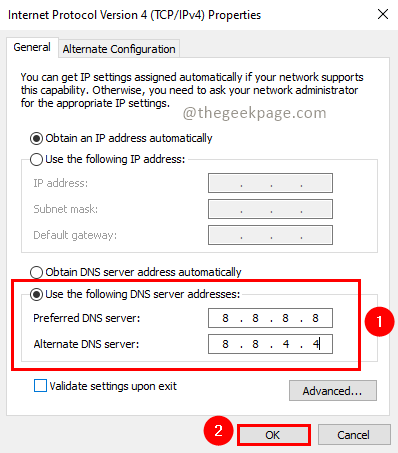
Popravek 7 – Znova zaženite in preverite, ali je težava odpravljena
Po izvedbi zgornjih korakov znova zaženite sistem in preverite, ali je težava odpravljena.
To je vse!! Upam, da je bil ta članek informativen in rešil težavo. Prosimo, komentirajte in nam sporočite. Hvala za branje.


